Win10系统下载Alienware驱动程序的多种技巧
您的Alienware驱动程序丢失了吗?在Windows 10专业版上使用Alienware的AMD显卡或显卡驱动程序有问题吗?Alienware 13/15/17不能很好地运作?您的Alienware驱动程序是否是最新的?您可能经常使用我们的Windows 10专业版 Alienware,人们会考虑的第一件事是下载或更新Windows 10专业版的Alienware驱动程序以解决Alienware驱动程序问题。
那么我们该如何应对呢?以下是两种最佳方式。我们可以手动和使用设备管理器自动下载和更新Alienware的最新驱动程序。
方法1:使用设备管理器下载Windows 10专业版的Alienware驱动程序
设备管理器通常内置在Windows 10专业版中,它也是驱动程序的管理工具,因此它不仅对用户非常方便,而且对驱动程序更新也很专业。您可以尝试使用它来更新Windows 10专业版的Alienware驱动程序。
第1步:首先,请打开设备管理器。
第2步:找出要更新的驱动程序。
您可以在设备管理器中的Alienware设备中看到,例如Alienware监视器,Alienware鼠标,Alienware键盘等。因此,请选择要更新的设备。
这里选择“HID键盘设备”作为示例。
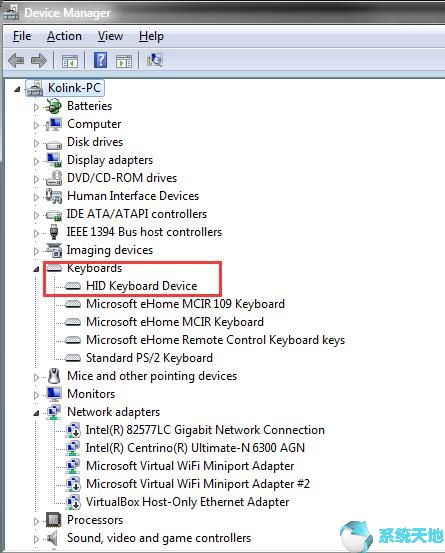
步骤3:右键单击驱动程序,然后选择“ 更新驱动程序软件”。之后,驱动程序将完全更新。
设备管理器是更新Alienware笔记本电脑,Alienware桌面,Alienware控制台,Alienware Gear和其他Alienware驱动程序的不错选择,如果采用这种方法,您将从中受益匪浅。
方法2:自动下载Windows 10专业版的Alienware驱动程序
如果第一种方法无法帮助您下载Alienware最新的Windows 10专业版驱动程序,您可以参考这种方式,它使用专业的工具 – Driver Doctor自动下载和更新Alienware 13/15/17,Alienware Alpha的最新驱动程序, Aurora,Area-51等
首先,请下载。
第1步:扫描。
单击“ 立即扫描 ”以扫描Alienware驱动程序。在扫描过程中可能需要几分钟的时间。
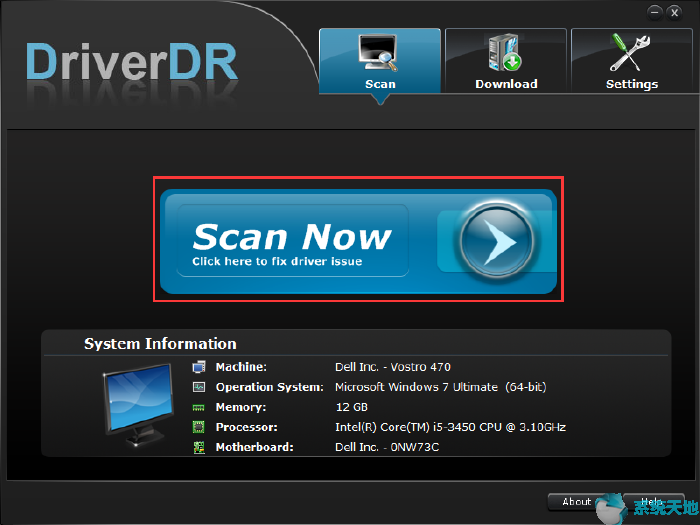
然后,您可以看到扫描结果,然后单击“ 获取驱动程序 ”。
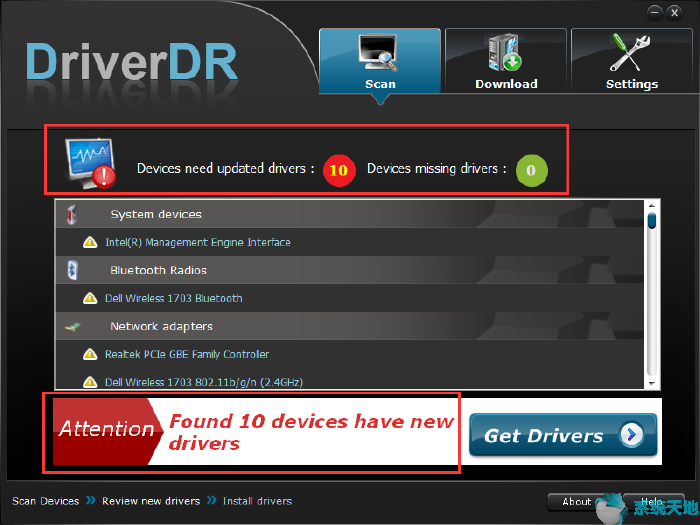
第2步:下载驱动程序。
单击“ 全部下载 ”下载所有驱动程序,它可以为您节省大量时间。或者您可以选择逐个下载驱动程序。
第3步:安装。
下载完成后单击“ 安装 ”按钮,稍后驱动程序医生将自动安装Alienware驱动程序,如Alienware Realtek读卡器驱动程序。
因此,只需三次点击,Driver Doctor将自动下载Alienware 13/15/17,Alienware Alpha,Aurora,Area-51等的Windows 10专业版驱动程序。
方法3:手动下载Windows 10专业版的Alienware驱动程序
当您无法成功下载Windows 10专业版的Alienware驱动程序时,您可以尝试使用这种方式,这意味着建议您自己完成所有下载过程。
首先,您应该输入,它将自动检测您的Alienware类型。
如果您的Alienware是Alienware 14,它将显示如下。
第1步:找到界面左侧的“驱动程序和下载”。
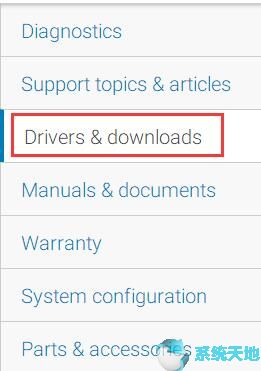
第2步:选择“引导我”。
然后单击“ 检测驱动程序 ” 按钮,以自动检测Alienware13 / 14/15/17,Alienware Alpha,Aurora,Area-51和Windows 10专业版的其他Alienware驱动程序。
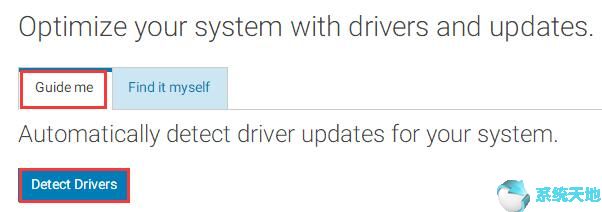
第3步:下载。
选择要下载的驱动程序,然后单击“ 下载 ”以下载所选的驱动程序。
此时,您可以选择希望逐个下载的驱动程序,也可以选择“全选”以下载所有驱动程序更新。如果您不确定要下载的驱动程序,可以查看“ 查看详细信息 ”以了解有关驱动程序的更多信息。
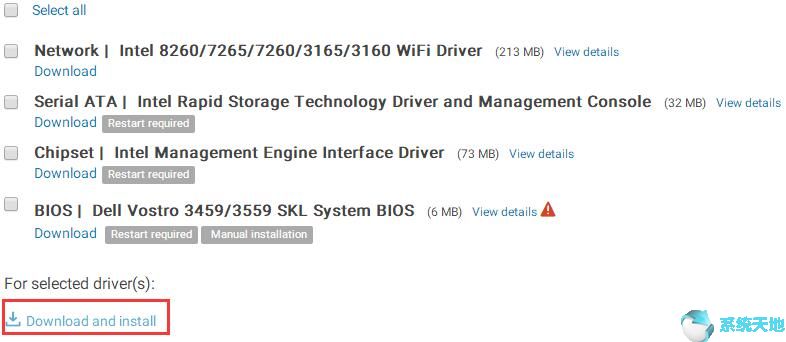
或者,如果您不愿意自动检测Alienware驱动程序,您也可以选择“自己查找”,这需要您对Alienware信息的非凡了解。选择此方式后,您应输入有关Alienware的大量信息,例如服务标签或快速服务代码。所以也许你最好使用“引导我”的方式。
这是为Windows 10专业版下载Alienware驱动程序的手动方式,您也可以逐一按照步骤操作,对您来说并不是那么困难。
总之,以下是三种不同的方式来下载和更新Windows 10专业版的Alienware驱动程序,如果您以某种方式失败,您可以选择另一种方式,总有一种方法适合您。









